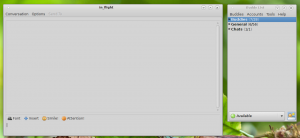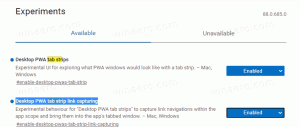Deaktiver appadgang til placering i Windows 10
Placeringsbeskyttelsesindstillinger er en del af applikationen Indstillinger, som giver dig mulighed for at tilpasse dine placeringsadgangstilladelser for apps og brugere. Nylige Windows 10-builds kan konfigureres til at tillade eller nægte adgang til placeringen for dine installerede apps og selve operativsystemet. Kun hvis det er tilladt, vil operativsystemet og de installerede apps være i stand til at bruge dine placeringsdata.
Startende med Windows 10 build 17063 har operativsystemet fået en række nye muligheder under Privacy. Disse omfatter muligheden for at kontrollere brugstilladelser for din Bibliotek/datamapper, mikrofon, kalender, brugerkontooplysninger, filsystem, og mere. En af de nye muligheder gør det muligt at administrere adgangstilladelser til placeringsdataene. Brugeren kan tilbagekalde adgang fuldstændigt for visse apps eller hele OS.
Når du deaktiverer placeringsadgang for hele operativsystemet, deaktiveres den også automatisk for alle apps. Når det er aktiveret, vil det give brugerne mulighed for at deaktivere placeringsadgangstilladelser for individuelle apps.
Placeringsdataene bruges af forskellige Windows-tjenester og tredjepartsapps til at give dig landespecifikke oplysninger. For eksempel kan en nyhedsapp vise dig lokale nyheder, og en vejrapp kan bruge placeringsoplysninger til at give dig den faktiske vejrudsigt. Hvis du ændrer din placering, for eksempel hvis du flytter til eller besøger et andet land, skal du muligvis omkonfigurere din hjemmeplacering.
Lad os se, hvordan du administrerer appadgang til placeringsdataene.
For at deaktivere adgang til placering i Windows 10, gør følgende.
- Åbn Indstillinger app.
- Gå til Privatliv - Beliggenhed.
- Til højre skal du klikke på knappen Lave om. Se skærmbilledet.
- Slå til/fra-indstillingen fra i den næste dialog.
Dette vil deaktivere adgangen til dine placeringsdata i Windows 10 for operativsystemet og apps. Windows 10 vil ikke kunne bruge det mere. Ingen af dine installerede apps vil være i stand til at behandle dens data.
I stedet vil du måske tilpasse placeringsadgangstilladelser for individuelle apps.
Deaktiver appadgang til placering i Windows 10
Bemærk: Dette forudsætter, at du har aktiveret adgang til dine placeringsdata ved at bruge den ovenfor beskrevne mulighed. Så brugere vil være i stand til at deaktivere eller aktivere placeringsadgang for de installerede apps.
Der er en speciel skiftemulighed, som gør det muligt hurtigt at deaktivere eller aktivere placeringsadgang for alle apps på én gang. I modsætning til den ovenfor beskrevne mulighed blokerer den ikke operativsystemet for at bruge dine placeringsdata.
Sådan deaktiveres appadgang til placering i Windows 10, gør følgende.
- Åbn Indstillinger app.
- Gå til Privatliv - Beliggenhed.
- Til højre skal du deaktivere vippekontakten under Lokationsservice. Når adgang er tilladt for operativsystemet som beskrevet ovenfor, får alle apps adgangstilladelser som standard.
- På listen nedenfor kan du kontrollere placeringsadgang for bestemte apps individuelt. Hver anført app har sin egen skiftemulighed, som du kan aktivere eller deaktivere.
Du er færdig.
Artikler af interesse:
- Sådan får du vist apptilladelser i Windows 10
- Sådan ændres region og hjemmeplacering i Windows 10
- Få Geolocation-oplysninger om IP-adresse i Windows 10
Det er det.